DATAPROJEKTOR XJ-V1. Návod k použití
|
|
|
- Libuše Kučerová
- před 10 lety
- Počet zobrazení:
Transkript
1 DATAPROJEKTOR XJ-V1 CS Návod k použití Nezapomeňte si přečíst Bezpečnostní pokyny a Pokyny týkající se obsluhy v dokumentaci Průvodce nastavením a ujistěte se, že výrobek používáte správně. Návod si dobře uložte pro případné budoucí použití. Nejnovější verzi této příručky a Průvodce nastavením naleznete na níže uvedené webové adrese: 1
2 DLP je registrovaná ochranná známka společnosti Texas Instruments ve Spojených státech. HDMI, logo HDMI a High-Definition Multimedia Interface jsou ochrannými známkami nebo registrovanými ochrannými známkami společnosti HDMI Licensing, LLC. XGA je registrovaná ochranná známka společnosti IBM Corporation ve Spojených státech. Jiné názvy společností a produktů mohou být registrovanými názvy produktů nebo ochrannými známkami příslušných vlastníků. Obsah tohoto Návodu k použití podléhá změnám bez předchozího upozornění. Kopírování této příručky, ať zčásti nebo vcelku je zakázáno. Návod smíte používat pro vlastní osobní využití. Veškeré jiné využití je bez svolení společnosti CASIO COMPUTER CO., LTD. zakázáno. Společnost CASIO COMPUTER CO., LTD. neodpovídá za jakékoli ušlé zisky nebo nároky třetích stran vyplývající z používání tohoto produktu nebo této příručky. Společnost CASIO COMPUTER CO., LTD. neodpovídá za jakékoli ztráty nebo ušlé zisky způsobené ztrátou dat kvůli závadě nebo údržbě tohoto produktu nebo z jakýchkoli jiných důvodů. Ukázková vyobrazení v této příručce slouží pouze pro informaci a nemusí se přesně shodovat s obrazovkami, které vytváří vlastní produkt. 2
3 Obsah Užitečné vlastnosti a praktické funkce... 5 Příprava... 6 Uvedení projektoru do provozu...6 Pokyny k nastavení... 6 Připojení kabelů projektoru...7 Dálkový ovladač...8 Vkládání baterií do dálkového ovladače... 9 Výměna baterií v dálkovém ovladači... 9 Ovládání projektoru Volba zdroje vstupního signálu (INPUT)...10 Volba zdroje vstupního signálu Rozlišení Ovládání výstupu obrazu...11 Používání ruční korekce lichoběžníkového zkreslení (KEYSTONE) Zvětšení obrazu (D-ZOOM) Dočasné přerušení obrazu a vypnutí zvuku (BLANK) Pozastavení obrazu (FREEZE) Automatické nastavení obrazu (AUTO) Změna poměru stran promítaného obrazu (ASPECT) Úprava jasu obrazu (FUNC) Změna režimu barev (FUNC) Nastavení úrovně hlasitosti (VOLUME)...14 Nastavení úrovně hlasitosti Jak vypnout zvuk Režim Eco (ECO)...15 Volba režimu Eco Používání časových údajů prezentace (TIMER)...16 Zobrazení časových funkcí Zobrazení nabídky časových funkcí Konfigurace časových funkcí Spuštění odpočítávání časovače Pozastavení odpočítávání Obnovení pozastaveného odpočítávání Obnovení času spuštění časových údajů
4 Používání nabídky nastavení (MENU)...19 Operace v základní nabídce nastavení Konfigurace nabídky nastavení Ochrana heslem...23 Použití funkce hesla Změna hesla Změna nastavení hesla Čištění projektoru Čištění povrchu projektoru...26 Čištění objektivu...26 Čištění odvětrávacích otvorů...26 Řešení problémů Indikátory...27 Indikace chyb a varovná hlášení...28 Řešení problémů s projektorem...30 Dodatek Připojení do komponentního videovýstupu...32 Aktualizace firmwaru...33 Propojení portu SERVICE v projektoru s USB portem počítače Zavěšení projektoru ze stropu...33 Projekční vzdálenost a velikost projekční plochy...34 Nastavení poměru stran a promítaný obraz...35 Podporované signály...37 Ovládání projektoru pomocí RS-232C...39 Vytvoření sériového připojení mezi projektorem a počítačem
5 Užitečné vlastnosti a praktické funkce Hybridní světelný zdroj neobsahující rtuť Originální laser CASIO a LED hybridní světelný zdroj poskytuje vysokou svítivostí až lumenů. Tento projektor nepoužívá rtuťovou lampu, a proto je šetrný k životnímu prostředí. Projekce bez čekání Ve srovnání se rtuťovou výbojkou, u níž se vyžaduje obvykle jedna minuta, dosáhne hybridní světelný zdroj CASIO maximálního jasu ihned po zapnutí napájení. Světelný zdroj dosáhne maximálního jasu dokonce i tehdy, jestliže ho zapnete okamžitě po vypnutí. Rtuťová výbojka v tomto případě vyžaduje delší čekání, aby mohla vychladnout. Režim Eco Můžete si vybrat mezi pěti úrovněmi, které poskytují různé kombinace poměru úspory energie s jasem projektoru. Podpora třech vstupních zdrojů Jako vstupní zdroj je podporován analogový signál RGB, komponentní video (Y Cb Cr, Y Pb Pr) ahdmi. Vertikální korekce lichoběžníkového zkreslení Ruční nastavení korekce vertikálního lichoběžníkové zkreslení (deformace promítaného obrazu způsobená projekcí z místa pod či nad projekční plochou) a návrat promítaného obrazu k pravoúhlému tvaru). Konektor AUDIO OUT pro audiovýstup Vstupní audiosignál z konektoru HDMI nebo AUDIO IN na projektoru je přenášen na výstup AUDIO OUT. Pokud chcete zvuk projektoru vyzařovat z jiného zařízení, do konektoru AUDIO OUT lze zapojit aktivní reprosoustavy nebo jiný systém. Připevnění na strop a podpora zadní projekce Projektor lze nakonfigurovat tak, aby umožňoval projekci s normální orientací obrazu, i když je nainstalován dnem vzhůru (při projekci ze stropu) nebo projekci za projekční plochou. Přímé zapnutí Projektor lze nakonfigurovat tak, aby se automaticky zapnul a zahájil projekci ihned po zapojení do síťové zásuvky. Aktualizace firmwaru Aktualizace firmwaru projektoru (software v paměti ROM typu flash) lze v případě potřeby do projektoru přenést z počítače. B 5
6 Příprava Tato část vysvětluje, jak vybrat umístění projektor, jak připojit jeho kabely a popisuje další operace, které je třeba uskutečnit před zahájením projekce. Uvedení projektoru do provozu Projektor usaďte na pevnou a rovnou desku, stůl nebo podstavec. Ověřte si, zda je po stranách a za projektorem dostatek volného místa, aby bylo zajištěno jeho dostatečné odvětrávání. Níže uvedená vyobrazení znázorňují, jak by měl být projektor umístěn vzhledem k projekční ploše, aby bylo dosaženo optimální projekce. Projekční plocha Ujistěte se, že projektor je ve správném úhlu k projekční ploše. Pokyny k nastavení Použijte pohodlně umístěnou síťovou zásuvku, která je v případě nutnosti odpojení projektoru snadno k dosažení. Do 30 cm od projektoru nepokládejte žádné předměty. Zvláštní pozornost věnujte otvorům pro přívod a vývod vzduchu, nepokládejte do jejich blízkosti žádné předměty. Proud vzduchu z klimatizačního zařízení může vhánět odvětrávané teplo z prostoru kolem objektivu projektoru tak, že se na promítaném obrazu bude tvořit tepelné vlnění. Pokud se tak stane, upravte proud vzduchu z klimatizačního zařízení nebo projektor přemístěte. 6
7 Připojení kabelů projektoru Projektor připojte ke zdroji napájení a zdroji vstupního signálu. K připojení výstupního konektoru RGB počítače nebo jiného vstupního zdroje použijte kabel RGB. K připojení výstupního konektoru HDMI počítače, videozařízení nebo jiného vstupního zdroje použijte kabel HDMI*. * Nezapomeňte použít kabel vysokorychlostní kabel High Speed HDMI. Dodávaným napájecím kabelem zapojte projektor do síťové zásuvky. Další informace o připojení komponentního videosignálu naleznete v odstavci Připojení do komponentního videovýstupu na straně 32. Informace o připojení ovládání konektoru RS-232C k ovládání projektoru naleznete v odstavci Ovládání projektoru pomocí RS-232C (strana 39). Informace o připojení kvůli aktualizaci firmwaru projektoru naleznete v odstavci Aktualizace firmwaru (strana 33). 7
8 Dálkový ovladač K operacím projektoru se používá dálkový ovladač, který se k němu dodává. Při provádění operací tlačítky na dálkovém ovladači nasměrujte vysílač signálu dálkového ovládače na jeden z přijímačů na projektoru. Maximální dosah signálu dálkového ovladače je přibližně 5metrů (vzdálenost mezi vysílačem signálu a přijímačem) Vysílač signálu dálkového ovladače 2 Tlačítko [P] (Vypínač) Slouží k zapínání a vypínání projektoru. 3 Tlačítko [ESC] Slouží k ukončení momentálně zobrazené nabídky nebo ke zrušení operace. 4 Kurzorová tlačítka ( / / / ), tlačítko [ENTER] Kurzorová tlačítka slouží k přesunu mezi položkami nabídky ake změně hodnot nastavení. Stiskem tlačítka [ENTER] vyberte položku nabídky nebo aktivujte funkci. 5 Každé z těchto tlačítek má pevnou specifickou funkci. Podrobné informace najdete v odstavci Ovládání projektoru v pasážích, které popisují operace s tlačítky (strana 10 až 25). Například informace o tlačítku [MENU] naleznete v odstavci Používání nabídky nastavení (MENU) (strana 19). 5 Chcete-li zabránit vybití baterie, dálkový ovladač ukládejte tak, aby nedošlo k neúmyslnému stisku jeho tlačítek. 8
9 Vkládání baterií do dálkového ovladače Používejte pouze alkalické baterie. *Upozornění PŘI VÝMĚNĚ ZA NESPRÁVNÝ TYP HROZÍ NEBEZPEČÍ EXPLOZE BATERIE. PŘI LIKVIDACI VYBITÝCH BATERIÍ POSTUPUJTE DLE POKYNŮ. 1. Na zadní straně dálkového ovladače otevřete víčko komůrky pro baterie. 2. Do komůrky vložte dvě nové baterie a ujistěte se, že je dodržena správná polarita (+) a ( ). 3. Víčko komůrky pro baterie na zadní straně dálkového ovladače uzavřete. Výměna baterií v dálkovém ovladači Na zadní straně dálkového ovladače otevřete víčko komůrky pro baterie, staré baterie nahraďte novými a poté víčko uzavřete. 9
10 Ovládání projektoru Tato část vysvětluje, jak používat k provádění operací projektoru dálkový ovladač. Volba zdroje vstupního signálu (INPUT) Volba zdroje vstupního signálu 1. Stiskněte tlačítko [INPUT]. 2. V dialogovém okně Vstup, které se objeví, vyberte tlačítky [INPUT], [ ] a [ ] požadovaný vstupní zdroj a poté stiskněte tlačítko [ENTER]. Pokud tlačítko [ENTER] nestisknete, projektor zhruba po dvou sekundách automaticky použije momentálně vybraný zdroj vstupního signálu. Název vybraného vstupního zdroje se na několik sekund objeví v pravém horním rohu projekční plochy. Pokud nebude zjištěn žádný vstupní signál, objeví se zpráva Žádný vstupní signál. Rozlišení Projektor používá pevné obrazové rozlišení XGA ( pixelů). Pokud vstupní signál z počítače neodpovídá rozlišení projektoru, obraz může mít hrubší vzhled, text a další obrázky mohou mít horší čitelnost nebo se v obraze může objevovat jev zvaný moaré. V tomto případě upravte výstupní rozlišení počítače tak, aby odpovídalo obrazovému rozlišení projektoru. Podrobnosti týkající se změny nastavení naleznete v uživatelské dokumentaci dodávané k vašemu počítači. 10
11 Ovládání výstupu obrazu Používání ruční korekce lichoběžníkového zkreslení (KEYSTONE) Projektor má funkci korekce lichoběžníkového zkreslení, která zabraňuje zkreslení obrazu při promítání z úhlu. K ruční korekci lichoběžníkového zkreslení použijte tlačítka [KEYSTONE +] a [KEYSTONE ]. Zvětšení obrazu (D-ZOOM) 1. Stiskněte tlačítko [D-ZOOM +]. Střed promítaného obrazu se zvětší o jeden krok. 2. Chcete-li střed promítaného obrazu více přiblížit, stiskněte tlačítko [D-ZOOM +] znovu. Chcete-li obraz zmenšit, stiskněte tlačítko [D-ZOOM ]. Každým stiskem tlačítka [D-ZOOM +] se obraz zvětší (úroveň zoomu se zvýší), při stisku tlačítka [D-ZOOM ] se obraz zmenší. Při přidržení jakéhokoli tlačítka se úroveň zoomu mění plynule. 3. Když je obraz zvětšený, tlačítka [ ], [ ], [ ] a [ ] použijte k posuvu zobrazení na další části obrazu. 4. Chcete-li operace se zoomem ukončit, stiskněte tlačítko [ESC]. Dočasné přerušení obrazu a vypnutí zvuku (BLANK) 1. Stiskněte tlačítko [BLANK]. Obraz se dočasně přeruší (zobrazí se prázdná projekční plocha podle nastavení zvoleného v nabídce Prázdná obrazovka (strana 21) a vypne se zvuk. 2. Chcete-li obnovit normální projekci obrazu i zvuku, stiskněte tlačítko [BLANK] (nebo [ESC]). Pozastavení obrazu (FREEZE) Chcete-li obraz aktuálního vstupního zdroje pozastavit, stiskněte tlačítko [FREEZE]. Chcete-li v reálném čase projekci obrazu ze vstupního zdroje obnovit, stiskněte znovu tlačítko [FREEZE] nebo tlačítko [ESC]. 11
12 Automatické nastavení obrazu (AUTO) Stiskněte tlačítko [AUTO]. Při stisku tlačítka [AUTO] se automaticky upraví kmitočet a fáze podle vstupního signálu, což může omezit blikání a další problémy promítaného obrazu. Tato operace je podporována u vstupního zdroje Počítač (RGB). Změna poměru stran promítaného obrazu (ASPECT) Tlačítko [ASPECT] použijte k procházení mezi přednastavenými poměry stran promítaného obrazu. Níže uvedená tabulka znázorňuje dostupné nastavení pro každý typ vstupního zdroje. Vstupní zdroj Tlačítko [ASPECT] přepíná mezi tímto nastavením: RGB, HDMI (PC) Normální Plný formát 16:9 16:10 Komponentní signál, HDMI (DTV) Normální 16:9 16:10 4:3 Popis každého nastavení Normální: Promítání v maximální možné velikosti se zachováním poměru stran vstupního signálu. Plný formát:promítání v maximální možné velikosti, kterou projektor umožní, dosažené zvětšením nebo zmenšením vstupního signálu. 16:9: Toto nastavení určuje poměr stran 16:9, což je stejný poměr jako se používá u filmového plátna, televizoru s vysokým rozlišením apod. Při použití tohoto nastavení u vstupního signálu s poměrem 16:9, který byl zúžen na poměr 4:3, se obraz zobrazí ve svém normálním poměru 16:9. 16:10: Toto nastavení stanoví poměr stran 16:10. Nastavení použijte k zobrazení na projekční ploše s poměrem stran 16:10. 4:3: Bez ohledu na poměr stran vstupního signálu je velikost obrazu pro projekci vždy upravena na poměr stran 4:3. Podrobnosti o tom, jak nastavení poměru stran ovlivní promítaný obraz, naleznete v kapitole Nastavení poměru stran a promítaný obraz (strana 35). Poměr stran lze změnit také v nabídce nastavení Nastavení obrazovky 3 Poměr stran (strana 20). Mějte na paměti, že při zvětšení nebo zmenšení velikosti obrazu tlačítkem [ASPECT] při komerčním využití nebo veřejných prezentacích může dojít k porušení zákonem chráněných autorských práv držitele autorských práv originálního materiálu. 12
13 Úprava jasu obrazu (FUNC) 1. Stiskněte tlačítko [FUNC]. Z nabídky, která se objeví, vyberte položku Jas a poté stiskněte tlačítko [ENTER]. 2. V zobrazeném okně použijte k nastavení jasu obrazu tlačítka [ ] a [ ]. 3. Chcete-li okno skrýt, stiskněte tlačítko [ESC]. Změna režimu barev (FUNC) 1. Stiskněte tlačítko [FUNC]. Z nabídky, která se objeví, vyberte položku Režim barev a poté stiskněte tlačítko [ENTER]. Poté se zobrazí okno pro volbu režimu barev. Právě zvolený režim barev je ten, jehož tlačítko je vybráno (vyplněno). 2. K přesunu zvýraznění na režim barev, který chcete vybrat, použijte tlačítka [ ] a[ ] a poté stiskněte tlačítko [ENTER]. Bude vybráno tlačítko vedle názvu zvýrazněného režimu barev. Podrobnosti o vlastnostech každého režimu barev naleznete v odstavci Nastavení obrazu 1 3 Režim barev (strana 19). 3. Chcete-li okno skrýt, stiskněte tlačítko [ESC]. Režim barev nelze vybrat v následujících případech: V případě nastavení položky Režim Eco na Vypnout (strana 15) 13
14 Nastavení úrovně hlasitosti (VOLUME) Tlačítky dálkového ovladače [VOLUME +] a [VOLUME ] lze upravit úroveň hlasitosti zvukového signálu, který je vyzařován reproduktorem projektoru nebo je přítomen na konektoru AUDIO OUT. Nastavení úrovně hlasitosti 1. Stiskněte tlačítko [VOLUME +] nebo [VOLUME ]. Na promítaném obrazu se zobrazí okno Hlasitost. 2. Tlačítko [VOLUME +] použijte ke zvýšení, tlačítko [VOLUME ] ke snížení hlasitosti. 3. Po nastavení požadované úrovně stiskněte tlačítko [ESC]. Jak vypnout zvuk 1. Stiskem tlačítka [VOLUME +] nebo [VOLUME ] vyvolejte okno Hlasitost. 2. Stiskněte tlačítko [ENTER]. Reprodukce zvuku se přeruší. 3. Chcete-li zvuk obnovit, stiskněte znovu tlačítko [VOLUME +] nebo [VOLUME ]. 14
15 Režim Eco (ECO) Následující nastavení pro Režim Eco umožňují zvolit, zda bude upřednostněno snížení spotřeby, snížení hluku nebo jas projekce. Zapnout :Umožňuje ruční vyvážení požadavků na nízkou spotřebu, tichý provoz a jas projekce. Vypnout :Upřednostní jas projekce. Volba režimu Eco 1. Stiskněte tlačítko [ECO]. Na projekční ploše se objeví okno Režim Eco. 2. K výběru požadovaného nastavení použijte tlačítka [ ] a [ ]. Pokud v tomto kroku použijete nastavení Zapnout, přejděte na krok 3. Pokud vyberete nastavení Vypnout, přejděte na krok Při nastavení parametru Úroveň Eco (vyvážený poměr mezi nízkou spotřebou, tichým provozem a jasem projekce) postupujte podle následujících pokynů. 1 Tlačítkem [ ] přesuňte zvýraznění na parametr Úroveň Eco. 2 K výběru požadovaného nastavení parametru Úroveň Eco použijte tlačítka [ ] a [ ]. Menší počet symbolů znamená upřednostnění jasu projekce. Vyšší počet symbolů znamená upřednostnění nízké spotřeby a tichého provozu. 4. Chcete-li okno skrýt, stiskněte tlačítko [ESC]. Pokud bylo pro Režim Eco použito nastavení Vypnout, můžete také určit, zda se zdůrazní jas nebo barva. Podrobnosti naleznete v odstavci Nastavení obrazu 1 3 Vypnout režim Eco (strana 20). 15
16 Používání časových údajů prezentace (TIMER) Časové údaje prezentace znázorňují odpočítávání od přednastavené časové hodnoty. Můžete ji použít ke sledování množství uplynulého času během prezentace a k omezení prezentace na přednastavenou dobu. Časové údaje prezentace lze nakonfigurovat tak, aby se zobrazily v promítaném obrazu. Zobrazení časových funkcí Pokud se časové údaje v promítaném obrazu neobjeví, jednou stiskněte tlačítko [TIMER]. Časový údaj se zobrazí asi na pět sekund a poté automaticky zmizí (pokud jste pro položku Trvalé zobrazení v nabídce časových funkcí vybrali nastavení Vypnout ). Zobrazení nabídky časových funkcí Pokud se časové údaje v promítaném obrazu neobjeví, dvakrát stiskněte tlačítko [TIMER]. Pokud se časový údaj zobrazí, jednou stiskněte tlačítko [TIMER]. Tuto nabídku používejte ke spouštění, pozastavení, obnovení a vynulování časových údajů, a ke konfiguraci nejrůznějších časových funkcí. 16
17 Konfigurace časových funkcí 1. Tlačítkem [TIMER] vyvolejte nabídku časových funkcí. 2. Tlačítky [ ] a [ ] vyberte položku Pozice, Trvalé zobrazení nebo Čas spuštění a poté upravte nastavení podle popisu v níže uvedené tabulce. Požadovaná akce: Postup: Změna polohy časových Vyberte položku Pozice a k volbě některého z následujících nastavení funkcí v promítaném obrazu použijte tlačítka [ ] a [ ]: Vpravo dole, Vpravo nahoře, Vlevo nahoře a Vlevo dole (Výchozí nastavení: Vpravo dole). Povolení nebo zákaz trvalého zobrazení časových funkcí Nastavení času spuštění odpočítávání Vyberte položku Trvalé zobrazení a poté k volbě stavu Zapnout nebo Vypnout použijte tlačítka [ ] a [ ] (Výchozí nastavení: Vypnout). Zapnout: Jakmile se objeví časový údaj, zůstane zobrazen, dokud nevyvoláte jiné dialogové okno nebo nestisknete tlačítko [ESC]. Vypnout: Časový údaj automaticky zmizí přibližně po pěti sekundách od zobrazení. Vyberte položku Čas spuštění a tlačítky [ ] a [ ] nastavte požadovanou dobu spuštění. Čas spuštění lze nastavit od pěti do 60 minut po pětiminutových krocích (Výchozí nastavení: 20 minut). 3. Chcete-li nastavení uložit a uzavřít nabídku časových funkcí, stiskněte tlačítko [ESC]. Chcete-li časové funkce spustit okamžitě po změně nastavení, z nabídky časových funkcí vyberte tlačítky [ ] a [ ] položku Spustit časový údaj a před stiskem tlačítka [ESC] ve výše uvedeném, kroku poté stiskněte tlačítko [ENTER]. Spuštění odpočítávání časovače 1. Tlačítkem [TIMER] vyvolejte nabídku časových funkcí. 2. Vyberte položku Spustit časový údaj a poté stiskněte tlačítko [ENTER]. Nabídka časových funkcí se uzavře a spustí se odpočítávání časovače. Až odpočítávání dosáhne 00:00, spustí se 60 minutové počítání (od 00:01 do 60:00). Během počítání jsou číslice časových údajů zobrazeny červeně (to znamená, že prezentace probíhá v čase). 17
18 Pozastavení odpočítávání 1. Tlačítkem [TIMER] vyvolejte nabídku časových funkcí. 2. Vyberte položku Pozastavit časový údaj a poté stiskněte tlačítko [ENTER]. Obnovení pozastaveného odpočítávání 1. Tlačítkem [TIMER] vyvolejte nabídku časových funkcí. 2. Vyberte položku Restartovat časový údaj a poté stiskněte tlačítko [ENTER]. Obnovení času spuštění časových údajů 1. Tlačítkem [TIMER] vyvolejte nabídku časových funkcí. 2. Vyberte položku Resetovat časový údaj a poté stiskněte tlačítko [ENTER]. Nastavení položky Čas spuštění se resetuje. 18
19 Používání nabídky nastavení (MENU) Stiskem tlačítka [MENU] se dole na projekční ploše zobrazí nabídka nastavení. Tuto nabídku lze použít k nastavení jasu, kontrastu a dalším úpravám promítaného obrazu a ke změně nastavení projektoru. Položky nabídky (Hlavní nabídka) Položka nabídky (Vedlejší nabídka) Zvýraznění Pokyn Pokyn znázorňuje klíčové operace, které je nutno provést pro aktuálně vybranou (zvýrazněnou) položku nabídky. Operace v základní nabídce nastavení Požadovaná akce: Zobrazení nabídky nastavení Ukončení nabídky nastavení Výběr položky nabídky Konfigurace nastavení položky nabídky Postup: Stiskněte tlačítko [MENU]. Stiskem tlačítka [MENU] dojde k ukončení nabídky nastavení a k uložení nastavení, které jste během jeho zobrazení nakonfigurovali. Tlačítky [ ] a [ ] přesuňte zvýraznění na nabídku obsahující položku, kterou chcete vybrat, a poté stiskněte tlačítko [ENTER]. Tlačítky [ ] a [ ] přesuňte zvýraznění na položku nabídky, kterou chcete vybrat. Pokud se vpravo od položky nabídky nachází možnosti nebo hodnoty nastavení, použijte ke změně nastavení tlačítka [ ] a [ ]. U položky, která má vpravo příkazy Upravit [ENTER] nebo OK [ENTER] vyvolejte tlačítkem [ENTER] dialogové okno určené ke konfiguraci nastavení. Konfigurace nabídky nastavení Jedno písmeno či více písmen (např. RC) za názvem položky nabídky označuje položku, která je dostupná, pouze když byl vybrán jeden konkrétní vstupní zdroj či více zdrojů. Písmena označují vstupní zdroj(e), kde je dostupná položka nabídky. R: vstup RGB, C: Komponentní vstup, H: vstup HDMI (PC), D: Vstup HDMI (DTV) Položka nabídky, vedle níž není žádné písmeno, bude k dispozici bez ohledu na vstupní zdroj. Počáteční výchozí nastavení je označeno hvězdičkou (*). Položka nabídky: Nastavení obrazu 1 3 Jas Nastavení obrazu 1 3 Kontrast Nastavení obrazu 1 3 Režim barev Nastavení obrazu 1 3 Poměr barev Požadovaná akce: Nastavení jasu promítaného obrazu. Nastavení kontrastu promítaného obrazu. Vyberte jeden z následujících režimů barev obrazu: Standardní* 1, Grafika, Divadlo* 2, Tabule, Přirozený. *1 Výchozí nastavení při volbě vstupu RGB nebo HDMI (PC). *2 Výchozí nastavení při volbě vstupu Komponentní signál nebo HDMI (DTV). Vyberte některou z následujících předvoleb poměrů barev: Teplá, Normální*, Studená. Lze použít také k samostatnému nastavení červené, zelené a modré. 19
20 Položka nabídky: Nastavení obrazu 1 3 Vypnout režim Eco Nastavení obrazu 1 3 Obnovit výchozí Nastavení obrazu 2 3 Vertikální poloha (RC) Nastavení obrazu 2 3 Horizontální poloha (RC) Nastavení obrazu 2 3 Kmitočet (R) Nastavení obrazu 2 3 Fáze (R) Nastavení obrazu 2 3 Převzorkovat (CD) Požadovaná akce: Pokud je pro položku Možnosti nastavení 1 3 Režim Eco vybráno nastavení Vypnout, jako nastavení kvality obrazu určete buď Jasný (priorita jasu) nebo Normální* (priorita odstínu). U všech položek hlavní nabídky Nastavení obrazu 1 se u aktuálního zdroje promítaného obrazu obnoví výchozí hodnoty. Úprava vertikální a horizontální polohy obrazu vstupního zdroje vzhledem k cílové projekční ploše. Pokud se při volbě vstupního zdroje RGB na promítaném obrazu objeví svislé pruhy, znamená to, že nastavení kmitočtu není správné. V tomto případě použijte toto nastavení a kmitočet upravte ručně. Pokud se při ručním nastavení kmitočtu znějakého důvodu stane, že obrazový vstup z počítače z projekce zmizí, můžete stiskem tlačítka [AUTO] spustit automatické nastavení, při kterém by se měl obraz znovu objevit. Nastavení fáze vstupního signálu RGB v případě, kdy obraz bliká, protože se fáze projektoru a vstupního signálu RGB neshoduje. Převzorkování vstupního videosignálu v rozsahu 0 % až 5 %*. Velikost okraje zobrazeného na projekční ploše závisí na nastavené hodnotě. Při nastavení nižší hodnoty bude okraj širší, jak je znázorněno níže. Rozsah zobrazení při 5% Rozsah zobrazení při 0 % Nastavení obrazu 2 3 Obnovit výchozí (RCD) Nastavení hlasitosti 3 Hlasitost Nastavení hlasitosti 3 Obnovit výchozí Nastavení obrazovky 3 Korekce lichoběžníkového zkreslení Nastavení obrazovky 3 Poměr stran (RCHD) Nastavení obrazovky 3 Režim projekce Nastavení obrazovky 3 Montáž na strop Nastavení obrazovky 3 Bez signálu U všech položek hlavní nabídky Nastavení obrazu 2 se u aktuálního zdroje promítaného obrazu obnoví výchozí hodnoty. Další informace získáte v kapitole Nastavení úrovně hlasitosti (VOLUME) (strana 14). U nastavení hlasitosti se pro aktuální zdroj promítaného obrazu obnoví výchozí nastavení. Tuto vedlejší nabídku použijte ke korekci lichoběžníkového zkreslení promítaného obrazu. Nastavení poměru stran promítaného obrazu. Další informace získáte v kapitole Změna poměru stran promítaného obrazu (ASPECT) (strana 12). Určete, zda se projekce uskuteční před projekční plochou nebo za ní. Přední*: Vyberte při projekci před projekční plochou. Zadní: Vyberte při projekci za projekční plochou. Toto nastavení převrátí promítaný obraz vodorovně. Nastavení projektoru v případě jeho zavěšení ze stropu. Zapnout: Použijte při zavěšení projektoru ze stropu. Vzhledem k tomu, že spodní část projektoru míří vzhůru, promítaný obraz bude vodorovně i svisle překlopen. Vypnout*: Použijte při umístění projektoru na stole. U projekce se předpokládá, že vzhůru míří horní strana projektoru. Pokud na vstupu projektoru nebude žádný vstupní signál, vyberte jako projekční obraz jednu z následujících položek: Modrá * (modrá projekční plocha), Černá (černá projekční plocha), Logo (interní logo projektoru). 20
21 Položka nabídky: Nastavení obrazovky 3 Prázdná obrazovka Nastavení obrazovky 3 Obnovit výchozí Vstupní nastavení 3 Konektor POČÍTAČ (RC) Vstupní nastavení 3 Upravit úroveň RGB (R) Vstupní nastavení 3 Indikátor názvu signálu Vstupní nastavení 3 Obnovit výchozí Možnosti nastavení 1 3 Automatické nastavení (R) Možnosti nastavení 1 3 Režim Eco Možnosti nastavení 1 3 Automatické vypnutí Možnosti nastavení 1 3 Heslo Možnosti nastavení 1 3 Přímé zapnutí Možnosti nastavení 1 3 Jazyk Možnosti nastavení 1 3 Obnovit výchozí Možnosti nastavení 2 3 Vysoká nadmořská výška Požadovaná akce: Při každém stisku tlačítka [BLANK] vyberte jako projekční obraz jednu z následujících položek: Modrá * (modrá projekční plocha), Černá (černá projekční plocha), Logo (interní logo projektoru). U všech položek hlavní nabídky Nastavení obrazovky se u aktuálního zdroje promítaného obrazu obnoví výchozí hodnoty. Upřesnění metody použité při identifikaci vstupního signálu na konektoru POČÍTAČ. Auto*: Projektor identifikuje vstupní signál na konektoru POČÍTAČ automaticky. RGB: Vždy se předpokládá, že na vstupním konektoru POČÍTAČ je signál RGB. Komponentní: Vždy se předpokládá, že na vstupním konektoru POČÍTAČ je komponentní signál. Nastavení určuje, zda bude aktivováno (Zapnout*) nebo deaktivováno (Vypnout) nastavení úrovně vstupního signálu RGB. Pokud ponecháte nastavení Zapnout, dojde k optimalizaci promítaného obrazu. V závislosti na vstupním signálu však mohou nastat případy, kdy se s tímto nastavením obraz neoptimalizuje a dokonce se může zdeformovat. V tomto případě použijte nastavení Vypnout. Nastavení určuje, zda se při změně typu vstupního signálu tlačítkem [INPUT] bude nově vybraný typ vstupního signálu zobrazovat (Zapnout*) nebo ne (Vypnout). U všech položek hlavní nabídky Vstupní nastavení se u aktuálního zdroje promítaného obrazu obnoví výchozí hodnoty. Určete, zda má projektor zjišťovat typ vstupního signálu RGB (rozlišení, kmitočet) a podle něj odpovídajícím způsobem upravit promítaný obraz. Zapnout*: Automatické nastavení povoleno. Vypnout: Automatické nastavení zakázáno. Viz odstavec Režim Eco (ECO) (strana 15). Nastavení doby činnosti projektoru a povolenou dobu nečinnosti vstupního signálu před automatickým vypnutím napájení projektoru. Pokud chcete, lze funkci Automatické vypnutí zakázat. 5 min, 10 min*, 15 min, 20 min, 30 min: Časový interval před spuštěním funkce Automatické vypnutí. Vypnout: Funkce Automatické vypnutí je zakázána. Viz odstavec Ochrana heslem (strana 23). Povolení (Zapnout) a zákaz (Vypnout*) automatického zapnutí projektoru okamžitě po zapojení napájecího kabelu projektoru do síťové zásuvky. Nastavení jazyka zobrazovaných údajů. Angličtina, francouzština, němčina, italština, španělština, švédština, portugalština, holandština, norština, polština, finština, čeština, turečtina, ruština, litevština, vietnamština, thajština, malajština, indonéština, arabština, čínština (zjednodušená), čínština (tradiční), korejština, japonština U všech položek hlavní nabídky Možnosti nastavení 1 se pro aktuální zdroj promítaného obrazu obnoví výchozí hodnoty. Položka slouží k zapnutí nebo vypnutí zvýšené rychlosti ventilátoru podle nadmořské výšky, v níž projektor používáte. Zapnout: Toto nastavení vyberte, pokud používáte projektor ve vyšší nadmořské výšce (1 500 až metrů nad mořem), kde je řídký vzduch. Toto nastavení zvyšuje účinnost chlazení. Vypnout*: Toto nastavení vyberte v běžné nadmořské výšce (do metrů). Projektor nepoužívejte v oblastech s nadmořskou výškou nad metrů nad mořem. 21
22 Položka nabídky: Možnosti nastavení 2 3 Časové funkce Možnosti nastavení 2 3 Obnovit výchozí Provozní údaje (RCHD) Obnovit vše 3 Provozní doba jednotky Obnovit vše 3 Obnovit vše Požadovaná akce: Zobrazení nabídky časových funkcí. Podrobnosti naleznete v kapitole Používání časových údajů prezentace (TIMER) (strana 16). U všech položek hlavní nabídky Možnosti nastavení 2 se pro aktuální zdroj promítaného obrazu obnoví výchozí hodnoty. Zobrazení níže uvedených údajů o projektoru. Vstupní signál, Název signálu, Rozlišení, Horizontální kmitočet, Vertikální kmitočet, Systém skenování, Provozní doba zdroje světla, Verze (ROM verze projektoru) Zobrazení celkové provozní doby jednotky. Tento časový údaj nelze vynulovat. Inicializace všech položek nabídky nastavení, kromě níže uvedených. Možnosti nastavení 1 3 Jazyk, Možnosti nastavení 1 3 Heslo, Provozní údaje 3 Provozní doba zdroje světla, Provozní údaje 3 Verze, Obnovit vše 3 Provozní doba jednotky 22
DATAPROJEKTOR XJ-V1/XJ-V2. Návod k použití
 DATAPROJEKTOR XJ-V1/XJ-V2 CS Návod k použití Nezapomeňte si přečíst Bezpečnostní pokyny a Pokyny týkající se obsluhy v dokumentaci Průvodce nastavením a ujistěte se, že výrobek používáte správně. Návod
DATAPROJEKTOR XJ-V1/XJ-V2 CS Návod k použití Nezapomeňte si přečíst Bezpečnostní pokyny a Pokyny týkající se obsluhy v dokumentaci Průvodce nastavením a ujistěte se, že výrobek používáte správně. Návod
XJ-V10X/XJ-V100W/XJ-V110W
 DATAPROJEKTOR CS Řada XJ-V XJ-V10X/XJ-V100W/XJ-V110W Řada XJ-F XJ-F10X/XJ-F20XN*/ XJ-F100W/XJ-F200WN*/ XJ-F210WN* *Síťové modely Návod k použití V tomto návodu se názvy Řada XJ-V a Řada XJ-F vztahují pouze
DATAPROJEKTOR CS Řada XJ-V XJ-V10X/XJ-V100W/XJ-V110W Řada XJ-F XJ-F10X/XJ-F20XN*/ XJ-F100W/XJ-F200WN*/ XJ-F210WN* *Síťové modely Návod k použití V tomto návodu se názvy Řada XJ-V a Řada XJ-F vztahují pouze
DATAPROJEKTOR XJ-H2600/XJ-H2650 *
 DATAPROJEKTOR XJ-H2600/XJ-H2650 * Návod k použití * Modely vybavené portem USB Nezapomeňte si přečíst pokyny ve Stručném návodu, který se dodává k projektoru. Ponechte si veškerou uživatelskou dokumentaci
DATAPROJEKTOR XJ-H2600/XJ-H2650 * Návod k použití * Modely vybavené portem USB Nezapomeňte si přečíst pokyny ve Stručném návodu, který se dodává k projektoru. Ponechte si veškerou uživatelskou dokumentaci
DATAPROJEKTOR XJ-A141/XJ-A146 * XJ-A241/XJ-A246 * XJ-A251/XJ-A256 *
 Cz DATAPROJEKTOR XJ-A141/XJ-A146 * XJ-A241/XJ-A246 * XJ-A251/XJ-A256 * Návod k použití * Modely vybavené portem USB Nezapomeňte si přečíst pokyny v samostatné příručce Průvodce nastavením. Ponechte si
Cz DATAPROJEKTOR XJ-A141/XJ-A146 * XJ-A241/XJ-A246 * XJ-A251/XJ-A256 * Návod k použití * Modely vybavené portem USB Nezapomeňte si přečíst pokyny v samostatné příručce Průvodce nastavením. Ponechte si
Příručka uživatele DÁLKOVÝ OVLADAČ R05/BGE
 Příručka uživatele DÁLKOVÝ OVLADAČ R05/BGE OBSAH UPOZORNĚNÍ... 2 PARAMETRY DÁLKOVÉHO OVLADAČE... 2 PŘEHLED FUNKCÍ TLAČÍTEK OVLADAČE... 3 NÁZVY A FUNKCE INDIKÁTORŮ OVLADAČE... 5 POUŽITÍ OVLADAČE... 6 INSTALACE/VÝMĚNA
Příručka uživatele DÁLKOVÝ OVLADAČ R05/BGE OBSAH UPOZORNĚNÍ... 2 PARAMETRY DÁLKOVÉHO OVLADAČE... 2 PŘEHLED FUNKCÍ TLAČÍTEK OVLADAČE... 3 NÁZVY A FUNKCE INDIKÁTORŮ OVLADAČE... 5 POUŽITÍ OVLADAČE... 6 INSTALACE/VÝMĚNA
Vytáhněte LCD monitor opatrně z krabice a přesvědčte se, že je obsah dodávky kompletní
 LCD TFT M2002 OBSAH Bezpečnostní pokyny 1 Základní charakteristika 1 1. Vybalení 1 2. Montáž 2 3. Nastavení monitoru 2 4. Specifikace LCD monitoru 6 5. Řešení problémů 7 6. Dodatek 8 Bezpečnostní pokyny:
LCD TFT M2002 OBSAH Bezpečnostní pokyny 1 Základní charakteristika 1 1. Vybalení 1 2. Montáž 2 3. Nastavení monitoru 2 4. Specifikace LCD monitoru 6 5. Řešení problémů 7 6. Dodatek 8 Bezpečnostní pokyny:
Uživatelský manuál Video projektor
 Uživatelský manuál Video projektor Obsah Upozornění Popis tlačítek Provoz Připojení Tlačítka projektoru Tlačítka dálkového ovládání Výběr zdroje Připojení multimédií Připojení HDMI Vstup VGA (PC) Připojení
Uživatelský manuál Video projektor Obsah Upozornění Popis tlačítek Provoz Připojení Tlačítka projektoru Tlačítka dálkového ovládání Výběr zdroje Připojení multimédií Připojení HDMI Vstup VGA (PC) Připojení
TV-1800 PCTV Tuner Informace o výrobku Zapojení Zapojení. Ovládací panely
 Informace o výrobku Zapojení Zapojení Připojení VGA IN PC AUDIO IN VGA OUT STEREO OUT TV OUT ANTENNA DC-IN AUDIO-L IN AUDIO-R IN VIDEO IN S-VIDEO IN Ovládací panely CH+/UP CH-/DOWN VOL- VOL+/ENTER MENU/ESC
Informace o výrobku Zapojení Zapojení Připojení VGA IN PC AUDIO IN VGA OUT STEREO OUT TV OUT ANTENNA DC-IN AUDIO-L IN AUDIO-R IN VIDEO IN S-VIDEO IN Ovládací panely CH+/UP CH-/DOWN VOL- VOL+/ENTER MENU/ESC
Android TV Box UŽIVATELSKÝ MANUÁL
 Android TV Box UŽIVATELSKÝ MANUÁL Úvod Vážený zákazníku, jsme rádi, že jste si zvolili služby naší digitální MAZANÉ TELEVIZE od firmy BACKER COMPUTER s. r. o. Android TV box je moderní zařízení, které
Android TV Box UŽIVATELSKÝ MANUÁL Úvod Vážený zákazníku, jsme rádi, že jste si zvolili služby naší digitální MAZANÉ TELEVIZE od firmy BACKER COMPUTER s. r. o. Android TV box je moderní zařízení, které
Rollei 2.4GHz bezdrátová spoušť pro fotoaparáty Canon, Nikon a Sony
 Rollei 2.4GHz bezdrátová spoušť pro fotoaparáty Canon, Nikon a Sony Uživatelská příručka www.rollei.cz Tento produkt je bezdrátové dálkové ovládání, které umožňuje uživateli uvolnit závěrku fotoaparátu
Rollei 2.4GHz bezdrátová spoušť pro fotoaparáty Canon, Nikon a Sony Uživatelská příručka www.rollei.cz Tento produkt je bezdrátové dálkové ovládání, které umožňuje uživateli uvolnit závěrku fotoaparátu
Video boroskop AX-B520. Návod k obsluze
 Video boroskop AX-B520 Návod k obsluze Obsah 1. Bezpečnostní instrukce... 3 2. Popis funkce... 3 3. Technické údaje... 4 4. Popis přístroje... 5 5. Obsluha zařízení... 7 6. Upozornění... 13 2 1. Bezpečnostní
Video boroskop AX-B520 Návod k obsluze Obsah 1. Bezpečnostní instrukce... 3 2. Popis funkce... 3 3. Technické údaje... 4 4. Popis přístroje... 5 5. Obsluha zařízení... 7 6. Upozornění... 13 2 1. Bezpečnostní
A/C DÁLKOVÝ OVLÁDAČ NÁVOD K OBSLUZE
 A/C DÁLKOVÝ OVLÁDAČ NÁVOD K OBSLUZE NÁVOD K OBSLUZE ČEŠTINA OBSAH STRUČNÝ NÁVOD STRUČNÝ NÁVOD OBSAH 1. STRUČNÝ NÁVOD 1 Rychlý start 02 2 Displej 03 3 Tlačítko 04 4 Provoz 08 3 4 5 6 Posuvné dveře (uzavřené)
A/C DÁLKOVÝ OVLÁDAČ NÁVOD K OBSLUZE NÁVOD K OBSLUZE ČEŠTINA OBSAH STRUČNÝ NÁVOD STRUČNÝ NÁVOD OBSAH 1. STRUČNÝ NÁVOD 1 Rychlý start 02 2 Displej 03 3 Tlačítko 04 4 Provoz 08 3 4 5 6 Posuvné dveře (uzavřené)
DSM-320 bezdrátový přehrávač médií. Ethernetový kabel (CAT 5 UTP/nepřekřížený) Dálkový ovladač s bateriemi
 Toto zařízení pracuje s následujícími operačními systémy: Windows XP, 2000, Me a 98SE Než začnete DSM-320 Bezdrátový přehrávač médií Budete potřebovat následující vybavení: Počítač s procesorem min. 500
Toto zařízení pracuje s následujícími operačními systémy: Windows XP, 2000, Me a 98SE Než začnete DSM-320 Bezdrátový přehrávač médií Budete potřebovat následující vybavení: Počítač s procesorem min. 500
Průvodce aplikací Network Connection
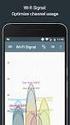 CS MA1703-A Průvodce aplikací Network Connection Veškerou uživatelskou dokumentaci si ponechte při ruce pro budoucí použití. Chcete-li získat nejnovější verzi této příručky, navštivte webové stránky: http://world.casio.com/manual/projector/
CS MA1703-A Průvodce aplikací Network Connection Veškerou uživatelskou dokumentaci si ponechte při ruce pro budoucí použití. Chcete-li získat nejnovější verzi této příručky, navštivte webové stránky: http://world.casio.com/manual/projector/
Děkujeme za zakoupení produktu Lenovo BT410 Bluetooth Speaker. Před použitím produktu si pečlivě prostudujte tuto příručku!
 BT410 Bluetooth Speaker (integrovaná funkce pro handsfree telefonování) Uživatelská příručka Výstraha: 1) Ilustrace slouží pouze pro referenci. 2) Společnost Lenovo je odhodlána zlepšovat výkon a kvalitu
BT410 Bluetooth Speaker (integrovaná funkce pro handsfree telefonování) Uživatelská příručka Výstraha: 1) Ilustrace slouží pouze pro referenci. 2) Společnost Lenovo je odhodlána zlepšovat výkon a kvalitu
DATAPROJEKTOR XJ-M140/XJ-M145 * XJ-M150/XJ-M155 * XJ-M240/XJ-M245 * XJ-M250/XJ-M255 *
 Cz ATAPROJEKTOR XJ-M140/XJ-M145 * XJ-M150/XJ-M155 * XJ-M240/XJ-M245 * XJ-M250/XJ-M255 * * Modely vybavené portem USB Návod k použití Nezapomeňte si přečíst pokyny v samostatné příručce Průvodce nastavením.
Cz ATAPROJEKTOR XJ-M140/XJ-M145 * XJ-M150/XJ-M155 * XJ-M240/XJ-M245 * XJ-M250/XJ-M255 * * Modely vybavené portem USB Návod k použití Nezapomeňte si přečíst pokyny v samostatné příručce Průvodce nastavením.
Smartphone Gimball. Uživatelská příručka (Česky)
 Smartphone Gimball Uživatelská příručka (Česky) www.rollei.cz Popis produktu Instalace software Stáhněte a nainstalujte aplikaci Rollei nazvanou "Rollei Smart Gimbal" na svůj telefon. Aplikace podporuje
Smartphone Gimball Uživatelská příručka (Česky) www.rollei.cz Popis produktu Instalace software Stáhněte a nainstalujte aplikaci Rollei nazvanou "Rollei Smart Gimbal" na svůj telefon. Aplikace podporuje
Actioncam Gimball. Uživatelská příručka (Česky)
 Actioncam Gimball Uživatelská příručka (Česky) www.rollei.cz Popis produktu Instalace software Stáhněte a nainstalujte aplikaci Rollei nazvanou "Rollei AC Gimbal" na svůj telefon. Aplikace podporuje ios
Actioncam Gimball Uživatelská příručka (Česky) www.rollei.cz Popis produktu Instalace software Stáhněte a nainstalujte aplikaci Rollei nazvanou "Rollei AC Gimbal" na svůj telefon. Aplikace podporuje ios
T2210HD/T2210HDA 21,5" širokoúhlý monitor LCD Uživatelská příručka
 T2210HD/T2210HDA 21,5" širokoúhlý monitor LCD Uživatelská příručka Obsah Obsah balení...3 Instalace... 4 Připojení monitoru k počítači... 4 Nastavení monitoru... 5 Funkce tlačítek a indikátoru... 5 Seznam
T2210HD/T2210HDA 21,5" širokoúhlý monitor LCD Uživatelská příručka Obsah Obsah balení...3 Instalace... 4 Připojení monitoru k počítači... 4 Nastavení monitoru... 5 Funkce tlačítek a indikátoru... 5 Seznam
Konvertibilní Tablet STRUČNÁ PŘÍRUČKA 8085 LKB001X CJB1FH002ASA
 V Konvertibilní Tablet STRUČNÁ PŘÍRUČKA 8085 LKB001X CJB1FH002ASA Obsah 1 Začínáme... 1 1.1 Vzhled... 1 1.2 Nabíjení tabletu a klávesnice... 3 1.3 Vložení karet microsd a SIM... 4 1.4 Připojení k přístupovému
V Konvertibilní Tablet STRUČNÁ PŘÍRUČKA 8085 LKB001X CJB1FH002ASA Obsah 1 Začínáme... 1 1.1 Vzhled... 1 1.2 Nabíjení tabletu a klávesnice... 3 1.3 Vložení karet microsd a SIM... 4 1.4 Připojení k přístupovému
PALUBNÍ CAMERA, HD. příručka. Aby jste lépe využívali veškeré funkce Auto DVR, přečtěte si prosím návod před použitím pečlivě.
 PALUBNÍ CAMERA, HD příručka 87231 Aby jste lépe využívali veškeré funkce Auto DVR, přečtěte si prosím návod před použitím pečlivě. Pozor 1. Vložte paměťovou kartu do auta DVR a formátujte. Prosím vložte
PALUBNÍ CAMERA, HD příručka 87231 Aby jste lépe využívali veškeré funkce Auto DVR, přečtěte si prosím návod před použitím pečlivě. Pozor 1. Vložte paměťovou kartu do auta DVR a formátujte. Prosím vložte
Uživatelská příručka. Monitor AC701 CRT
 Uživatelská příručka Monitor AC701 CRT Obsah Důležité bezpečnostní pokyny..................... 2 Připevnění podstavce............................ 4 Odejmutí podstavce............................. 4 Úvod.........................................
Uživatelská příručka Monitor AC701 CRT Obsah Důležité bezpečnostní pokyny..................... 2 Připevnění podstavce............................ 4 Odejmutí podstavce............................. 4 Úvod.........................................
NÁVOD K POUŽITÍ SET-TOP-BOXU ARRIS VIP 1113
 NÁVOD K POUŽITÍ SET-TOP-BOXU ARRIS VIP 1113 EDERA Group a. s. tel.: 775 212 034 e-mail: porucha@edera.cz web: www.edera.cz Vážení klienti, jsme rádi, že jste si za svého poskytovatele televizních služeb
NÁVOD K POUŽITÍ SET-TOP-BOXU ARRIS VIP 1113 EDERA Group a. s. tel.: 775 212 034 e-mail: porucha@edera.cz web: www.edera.cz Vážení klienti, jsme rádi, že jste si za svého poskytovatele televizních služeb
Návod k obsluze. Dálkový ovladač BRC315D7
 1 3 2 1 4 11 NOT AVAILABLE 12 6 5 5 7 8 14 9 10 19 17 18 21 13 20 15 16 1 DĚKUJEME VÁM ZA VAŠE ROZHODNUTÍ KOUPIT SI TENTO OVLADAČ. PŘED POUŽITÍM TOHOTO ZAŘÍZENÍ SI POZORNĚ PŘEČTĚTE TUTO PŘÍRUČKU. PO PROSTUDOVÁNÍ
1 3 2 1 4 11 NOT AVAILABLE 12 6 5 5 7 8 14 9 10 19 17 18 21 13 20 15 16 1 DĚKUJEME VÁM ZA VAŠE ROZHODNUTÍ KOUPIT SI TENTO OVLADAČ. PŘED POUŽITÍM TOHOTO ZAŘÍZENÍ SI POZORNĚ PŘEČTĚTE TUTO PŘÍRUČKU. PO PROSTUDOVÁNÍ
Hodinky s kamerou Návod k použití
 Hodinky s kamerou Návod k použití www.spyshops.cz stránka 1 Důležité upozornění ohledně vodotěsnosti : Hodinky jsou schopny, při dodržení následujících pokynů spolehlivě pracovat do hloubky cca 3m. Nedoporučujeme
Hodinky s kamerou Návod k použití www.spyshops.cz stránka 1 Důležité upozornění ohledně vodotěsnosti : Hodinky jsou schopny, při dodržení následujících pokynů spolehlivě pracovat do hloubky cca 3m. Nedoporučujeme
Symboly týkající se bezpečnosti V této příručce se používají následující symboly. Označují důležité informace. Pečlivě si je přečtěte.
 Instalační příručka Barevný monitor LCD Symboly týkající se bezpečnosti V této příručce se používají následující symboly. Označují důležité informace. Pečlivě si je přečtěte. VAROVÁNÍ Pokud se informacemi
Instalační příručka Barevný monitor LCD Symboly týkající se bezpečnosti V této příručce se používají následující symboly. Označují důležité informace. Pečlivě si je přečtěte. VAROVÁNÍ Pokud se informacemi
Dotykový 10,4" LCD monitor s HDMI FW1042AHT. Uživatelský manuál
 Dotykový 10,4" LCD monitor s HDMI FW1042AHT 10''/10,4'' multifunkční monitor Uživatelský manuál Drazí zákazníci, abyste zajistili, že vámi zakoupený výrobek bude správně fungovat, přečtěte si nejprve tento
Dotykový 10,4" LCD monitor s HDMI FW1042AHT 10''/10,4'' multifunkční monitor Uživatelský manuál Drazí zákazníci, abyste zajistili, že vámi zakoupený výrobek bude správně fungovat, přečtěte si nejprve tento
Masterline KVM Extender MVX1 návod k obsluze
 Masterline KVM Extender MVX1 návod k obsluze MVX1 s metalickým propojením MVX1 s optickým propojením Dodávka extenderu MVX1 obsahuje: 1x MVX1 / PC 1x MVX1 / Monitor 2x napájecí zdroj 12V/1A 1x DVI kabel
Masterline KVM Extender MVX1 návod k obsluze MVX1 s metalickým propojením MVX1 s optickým propojením Dodávka extenderu MVX1 obsahuje: 1x MVX1 / PC 1x MVX1 / Monitor 2x napájecí zdroj 12V/1A 1x DVI kabel
Zapojení boxu. Diagram zapojení boxu
 Zapojení boxu Zapojení zahrnuje tyto kroky: 1. Připojte box pomocí adaptéru k elektrické síti 2. Připojte box k TV pomocí HDMI, YPbPr, nebo CVBS kabelu 3. Připojte box pomocí ethernetového kabelu k počítačové
Zapojení boxu Zapojení zahrnuje tyto kroky: 1. Připojte box pomocí adaptéru k elektrické síti 2. Připojte box k TV pomocí HDMI, YPbPr, nebo CVBS kabelu 3. Připojte box pomocí ethernetového kabelu k počítačové
ZAČNĚTE ZDE. Bezdrátové USB Kabelové. Chcete tiskárnu připojit k bezdrátové síti? Přejděte do části Instalace a nastavení bezdrátového připojení.
 ZAČNĚTE ZDE Odpovíte-li na některou z otázek ano, přejděte do příslušné části, kde najdete pokyny k instalaci a připojení. Chcete tiskárnu připojit k bezdrátové síti? Přejděte do části Instalace a nastavení
ZAČNĚTE ZDE Odpovíte-li na některou z otázek ano, přejděte do příslušné části, kde najdete pokyny k instalaci a připojení. Chcete tiskárnu připojit k bezdrátové síti? Přejděte do části Instalace a nastavení
IR hodinky s kamerou Návod k použití
 IR hodinky s kamerou Návod k použití www.spyshops.cz stránka 1 Důležité upozornění ohledně vodotěsnosti : Hodinky jsou schopny, při dodržení následujících pokynů spolehlivě pracovat do hloubky cca 3m.
IR hodinky s kamerou Návod k použití www.spyshops.cz stránka 1 Důležité upozornění ohledně vodotěsnosti : Hodinky jsou schopny, při dodržení následujících pokynů spolehlivě pracovat do hloubky cca 3m.
Kamera do auta DFS-J510
 Uživatelská příručka Kamera do auta DFS-J510 2018-09-18 Představení produktu 1)TF Slot 2)NAHORU 3)MENU 4)DOLŮ 5)mikrofon 6)Reset 7)Power 8)HOLD 9)Mode 10)OK 11)USB 12)HDMI výstup Popis prvků TF Slot TF
Uživatelská příručka Kamera do auta DFS-J510 2018-09-18 Představení produktu 1)TF Slot 2)NAHORU 3)MENU 4)DOLŮ 5)mikrofon 6)Reset 7)Power 8)HOLD 9)Mode 10)OK 11)USB 12)HDMI výstup Popis prvků TF Slot TF
Návod k obsluze video záznamníku Defender Car vision 5015 FullHD
 Návod k obsluze video záznamníku Defender Car vision 5015 FullHD 1 Děkujeme Vám, že jste si zakoupili video záznamník Defender Car vision 5015 FullHD! Než začnete zařízení používat, pozorně si přečtěte
Návod k obsluze video záznamníku Defender Car vision 5015 FullHD 1 Děkujeme Vám, že jste si zakoupili video záznamník Defender Car vision 5015 FullHD! Než začnete zařízení používat, pozorně si přečtěte
Uživatelský manuál CZ
 Uživatelský manuál CZ Důležité upozornění:... 3 1. Tlačítka... 4 1.1 Dotykový panel... 4 1.2 POWER... 4 1.3 ESC... 4 1.4 Menu... 4 1.5 Hlasitost... 4 1.6 Sluchátka... 4 1.7 Video výstup... 4 1.8 TF karta...
Uživatelský manuál CZ Důležité upozornění:... 3 1. Tlačítka... 4 1.1 Dotykový panel... 4 1.2 POWER... 4 1.3 ESC... 4 1.4 Menu... 4 1.5 Hlasitost... 4 1.6 Sluchátka... 4 1.7 Video výstup... 4 1.8 TF karta...
Instalační návod a Návod k obsluze
 Instalační návod a Návod k obsluze EKRUCBS Instalační návod a Návod k obsluze čeština Obsah Obsah Pro uživatele 2 1 Tlačítka 2 2 Stavové ikony 2 Pro instalačního technika 3 3 Přehled: Instalace a konfigurace
Instalační návod a Návod k obsluze EKRUCBS Instalační návod a Návod k obsluze čeština Obsah Obsah Pro uživatele 2 1 Tlačítka 2 2 Stavové ikony 2 Pro instalačního technika 3 3 Přehled: Instalace a konfigurace
Instalační příručka. Barevný monitor LCD
 Instalační příručka Barevný monitor LCD SYMBOLY TÝKAJÍCÍ SE BEZPEČNOSTI V této příručce se používají následující symboly. Označují důležité informace. Pečlivě si je přečtěte. VAROVÁNÍ Pokud se informacemi
Instalační příručka Barevný monitor LCD SYMBOLY TÝKAJÍCÍ SE BEZPEČNOSTI V této příručce se používají následující symboly. Označují důležité informace. Pečlivě si je přečtěte. VAROVÁNÍ Pokud se informacemi
IRISPen Air 7. Stručná uživatelská příručka. (ios)
 IRISPen Air 7 Stručná uživatelská příručka (ios) Tato stručná uživatelská příručka vám pomůže začít používat produkt IRISPen TM Air 7. Přečtěte si tuto příručku před zahájením práce s tímto skenerem a
IRISPen Air 7 Stručná uživatelská příručka (ios) Tato stručná uživatelská příručka vám pomůže začít používat produkt IRISPen TM Air 7. Přečtěte si tuto příručku před zahájením práce s tímto skenerem a
Mini PC ITV26. Návod k použití
 Návod k použití Poslední revize: 13. 6. 2013 Obsah Spuštění... 3 Připojení napájení... 3 Připojení příslušenství... 3 Připojení televize... 3 Připojení myši... 4 Způsob použití... 4 Připojení k internetu...
Návod k použití Poslední revize: 13. 6. 2013 Obsah Spuštění... 3 Připojení napájení... 3 Připojení příslušenství... 3 Připojení televize... 3 Připojení myši... 4 Způsob použití... 4 Připojení k internetu...
IR špionážní hodinky Návod k použití
 IR špionážní hodinky Návod k použití www.spyshop.cz stránka 1 Důležité upozornění ohledně vodotěsnosti : Hodinky jsou schopny, při dodržení následujících pokynů spolehlivě pracovat do hloubky cca 3m. Nedoporučujeme
IR špionážní hodinky Návod k použití www.spyshop.cz stránka 1 Důležité upozornění ohledně vodotěsnosti : Hodinky jsou schopny, při dodržení následujících pokynů spolehlivě pracovat do hloubky cca 3m. Nedoporučujeme
Návod na použití vibračního budíku DYNAMITE
 1 budík STAR Vibrační Návod na použití vibračního budíku DYNAMITE 2 Do budíku můžete vložit lithiovou baterie CR2032 (není součástí dodávky), která zajišťuje zálohu nastavení budíku při výpadku síťového
1 budík STAR Vibrační Návod na použití vibračního budíku DYNAMITE 2 Do budíku můžete vložit lithiovou baterie CR2032 (není součástí dodávky), která zajišťuje zálohu nastavení budíku při výpadku síťového
Instalační příručka. Barevný monitor LCD
 Instalační příručka Barevný monitor LCD SYMBOLY TÝKAJÍCÍ SE BEZPEČNOSTI V této příručce se používají následující symboly. Označují důležité informace. Pečlivě si je přečtěte. VAROVÁNÍ Pokud se informacemi
Instalační příručka Barevný monitor LCD SYMBOLY TÝKAJÍCÍ SE BEZPEČNOSTI V této příručce se používají následující symboly. Označují důležité informace. Pečlivě si je přečtěte. VAROVÁNÍ Pokud se informacemi
Mini AHD DVR BD Návod k obsluze. Kontakt na dodavatele SHX Trading s.r.o. V Háji 15, Praha 7,
 Mini AHD DVR BD-3118 Návod k obsluze Kontakt na dodavatele SHX Trading s.r.o. V Háji 15, Praha 7, 170 00 e-mail: podpora@spionazni-technika.cz www.spionazni-technika.cz 1 Rychlý průvodce a) Připojte zařízení
Mini AHD DVR BD-3118 Návod k obsluze Kontakt na dodavatele SHX Trading s.r.o. V Háji 15, Praha 7, 170 00 e-mail: podpora@spionazni-technika.cz www.spionazni-technika.cz 1 Rychlý průvodce a) Připojte zařízení
Monitor HP ENVY 23 IPS. Uživatelská příručka
 Monitor HP ENVY 23 IPS Uživatelská příručka 2013, Hewlett-Packard Development Company, L.P. Microsoft, Windows a Windows Vista jsou registrované ochranné známky nebo ochranné známky společnosti Microsoft
Monitor HP ENVY 23 IPS Uživatelská příručka 2013, Hewlett-Packard Development Company, L.P. Microsoft, Windows a Windows Vista jsou registrované ochranné známky nebo ochranné známky společnosti Microsoft
SENCOR SDF 1260. Digitální fotorámeček. Návod k obsluze
 SENCOR SDF 1260 Digitální fotorámeček Návod k obsluze 0 Bezpečnostní informace: Udržujte přístroj mimo působení vody, vlhkosti a prachu. Provozní teplota je 0-40 0 C. Nikdy neumísťujte přístroj do míst
SENCOR SDF 1260 Digitální fotorámeček Návod k obsluze 0 Bezpečnostní informace: Udržujte přístroj mimo působení vody, vlhkosti a prachu. Provozní teplota je 0-40 0 C. Nikdy neumísťujte přístroj do míst
Provozní pokyny Aplikační stránky
 Před použitím tohoto zařízení si důkladně přečtěte tento manuál a mějte jej po ruce pro budoucí použití. Provozní pokyny Aplikační stránky OBSAH Jak číst tuto příručku...2 Použité symboly...2 Vyloučení
Před použitím tohoto zařízení si důkladně přečtěte tento manuál a mějte jej po ruce pro budoucí použití. Provozní pokyny Aplikační stránky OBSAH Jak číst tuto příručku...2 Použité symboly...2 Vyloučení
UPOZORNĚNÍ: Před instalací a spuštěním nového klimatizačního zařízení si pozorně přečtěte tento návod. Návod si pak dobře uložte pro další použití
 OBSAH 1. Bezpečnostní pokyny... 2 2. Model a parametry... 3 3. Tlačítka a jejich funkce... 4 4. Indikátory a jejich funkce... 6 5. Ovládání... 7 Instalace a výměna baterií... 7 Režim Automatika (normální)...
OBSAH 1. Bezpečnostní pokyny... 2 2. Model a parametry... 3 3. Tlačítka a jejich funkce... 4 4. Indikátory a jejich funkce... 6 5. Ovládání... 7 Instalace a výměna baterií... 7 Režim Automatika (normální)...
BLUETOOTH ZVUKOVÝ PRUH SE SUBWOOFEREM
 BLUETOOTH ZVUKOVÝ PRUH SE SUBWOOFEREM Rychlý instalační průvodce DA-10295 Vítejte Děkujeme vám za zakoupení Digitus Bluetooth Soundbar se subwooferem! Nezáleží na tom jak tento výrobek využijete - zdali
BLUETOOTH ZVUKOVÝ PRUH SE SUBWOOFEREM Rychlý instalační průvodce DA-10295 Vítejte Děkujeme vám za zakoupení Digitus Bluetooth Soundbar se subwooferem! Nezáleží na tom jak tento výrobek využijete - zdali
/ NVR-4008 / NVR-4016
 DINOX rekordéry: NVR-4004 NVR-4008 NVR-4016 Rychlá uživatelská příručka Obsah Rychlá uživatelská příručka... 1 Před instalací NVR... 3 Instalace NVR... 3 Instalace pevného disku... 3 Přední panel... 5
DINOX rekordéry: NVR-4004 NVR-4008 NVR-4016 Rychlá uživatelská příručka Obsah Rychlá uživatelská příručka... 1 Před instalací NVR... 3 Instalace NVR... 3 Instalace pevného disku... 3 Přední panel... 5
NÁVOD K POUŽITÍ SET-TOP BOXU MOTOROLA VIP 1003
 NÁVOD K POUŽITÍ SET-TOP BOXU MOTOROLA VIP 1003 EDERA Group a. s. tel.: 775 212 034 e-mail: porucha@edera.cz web: www.edera.cz Vážení klienti, jsme rádi, že jste si za svého poskytovatele televizních služeb
NÁVOD K POUŽITÍ SET-TOP BOXU MOTOROLA VIP 1003 EDERA Group a. s. tel.: 775 212 034 e-mail: porucha@edera.cz web: www.edera.cz Vážení klienti, jsme rádi, že jste si za svého poskytovatele televizních služeb
Ukazovací zařízení a klávesnice Uživatelská příručka
 Ukazovací zařízení a klávesnice Uživatelská příručka Copyright 2008 Hewlett-Packard Development Company, L.P. Microsoft a Windows jsou registrované ochranné známky společnosti Microsoft Corporation v USA.
Ukazovací zařízení a klávesnice Uživatelská příručka Copyright 2008 Hewlett-Packard Development Company, L.P. Microsoft a Windows jsou registrované ochranné známky společnosti Microsoft Corporation v USA.
Calisto Hlasitý USB telefon. Návod k obsluze
 Calisto 7200 Hlasitý USB telefon Návod k obsluze Obsah Přehled 3 Připojení k počítači 4 Každodenní používání 5 Zapínání 5 Hlasitost 5 Vypnutí a zapnutí mikrofonu 5 Přijetí nebo ukončení hovoru 5 Chování
Calisto 7200 Hlasitý USB telefon Návod k obsluze Obsah Přehled 3 Připojení k počítači 4 Každodenní používání 5 Zapínání 5 Hlasitost 5 Vypnutí a zapnutí mikrofonu 5 Přijetí nebo ukončení hovoru 5 Chování
Obsah balení. 1 Sluchátka 2 Základnová stanice 3 Baterie ( 2 kusy) 4 Síťový adaptér
 Obsah balení 1 Sluchátka 2 Základnová stanice 3 Baterie ( 2 kusy) 4 Síťový adaptér 5 Audio adaptér RCA 6 Audio kabel 3.5 mm 7 Audio adaptér z 6.3 mm na 3.5 mm 8 Externí mikrofon Funkční prvky: Sluchátka
Obsah balení 1 Sluchátka 2 Základnová stanice 3 Baterie ( 2 kusy) 4 Síťový adaptér 5 Audio adaptér RCA 6 Audio kabel 3.5 mm 7 Audio adaptér z 6.3 mm na 3.5 mm 8 Externí mikrofon Funkční prvky: Sluchátka
Návod na použití prezentační techniky
 Laboratorní centrum Fakulty technologické Návod na použití prezentační techniky Velká posluchárna Před použitím prezentační techniky pročtěte tento návod ApS Brno s.r.o., divize projekční techniky Purkyňova
Laboratorní centrum Fakulty technologické Návod na použití prezentační techniky Velká posluchárna Před použitím prezentační techniky pročtěte tento návod ApS Brno s.r.o., divize projekční techniky Purkyňova
Úvod. Děkujeme vám za zakoupení tohoto výrobku Rollei! Před použitím zařízení, přečtěte si prosím pozorně tento návod.
 Úvod Děkujeme vám za zakoupení tohoto výrobku Rollei! Před použitím zařízení, přečtěte si prosím pozorně tento návod. Pozor! 1.Tento výrobek je citlivé zařízení, zacházejte s ním opatrně. Chcete-li ochránit
Úvod Děkujeme vám za zakoupení tohoto výrobku Rollei! Před použitím zařízení, přečtěte si prosím pozorně tento návod. Pozor! 1.Tento výrobek je citlivé zařízení, zacházejte s ním opatrně. Chcete-li ochránit
FULL DC INVERTER SYSTEMS
 FULL DC INVERTER SYSTEMS NÁVOD K OBSLUZE KJR-29B K O M E R Č N Í K L I M A T I Z A C E S D V 4 Překlad původního uživatelského návodu Tento návod obsahuje podrobné pokyny, kterým byste měli věnovat pozornost
FULL DC INVERTER SYSTEMS NÁVOD K OBSLUZE KJR-29B K O M E R Č N Í K L I M A T I Z A C E S D V 4 Překlad původního uživatelského návodu Tento návod obsahuje podrobné pokyny, kterým byste měli věnovat pozornost
Easy, Reliable & Secure. Bezdrátový router N150 (N150R)
 Easy, Reliable & Secure Bezdrátový router N150 (N150R) Ochranné známky Značky a názvy výrobků jsou ochranné známky nebo registrované ochranné známky příslušných vlastníků. Informace mohou být změněny bez
Easy, Reliable & Secure Bezdrátový router N150 (N150R) Ochranné známky Značky a názvy výrobků jsou ochranné známky nebo registrované ochranné známky příslušných vlastníků. Informace mohou být změněny bez
Reproduktorová lišta. Průvodce spuštěním HT-CT370
 Reproduktorová lišta Průvodce spuštěním HT-CT370 Obsah Nastavení 1 Co je součástí dodávky 4 2 Instalace 5 3 Připojení 6 4 Zapnutí systému 8 5 Poslech zvuku 9 Základní operace Používání zvukových efektů
Reproduktorová lišta Průvodce spuštěním HT-CT370 Obsah Nastavení 1 Co je součástí dodávky 4 2 Instalace 5 3 Připojení 6 4 Zapnutí systému 8 5 Poslech zvuku 9 Základní operace Používání zvukových efektů
Budík se skrytou kamerou a nočním viděním
 Budík se skrytou kamerou a nočním viděním Návod k obsluze Kontakt na dodavatele: SHX Trading s.r.o. Týmlova 8, Praha 4, 140 00 Tel: 244 472 125, email: info@spyobchod.cz www.spyobchod.cz Stránka 1 1. Zobrazení
Budík se skrytou kamerou a nočním viděním Návod k obsluze Kontakt na dodavatele: SHX Trading s.r.o. Týmlova 8, Praha 4, 140 00 Tel: 244 472 125, email: info@spyobchod.cz www.spyobchod.cz Stránka 1 1. Zobrazení
T52WA 15" širokoúhlý monitor LCD Uživatelská příručka
 T52WA 15" širokoúhlý monitor LCD Uživatelská příručka Obsah Obsah balení...3 Instalace... 4 Připojení monitoru k počítači... 4 Připojení monitoru k sít ovému napájení... 4 Nastavení monitoru... 5 Funkce
T52WA 15" širokoúhlý monitor LCD Uživatelská příručka Obsah Obsah balení...3 Instalace... 4 Připojení monitoru k počítači... 4 Připojení monitoru k sít ovému napájení... 4 Nastavení monitoru... 5 Funkce
DSM-320 bezdrátový přehrávač médií. Dálkový ovladač s bateriemi
 Toto zařízení splňuje podmínky pro zařízení UPnP AV a Intel Network Media. Než začnete DSM-320 Bezdrátový přehrávač médií Budete potřebovat následující vybavení: Počítač s procesorem min. 500 MHz, min.
Toto zařízení splňuje podmínky pro zařízení UPnP AV a Intel Network Media. Než začnete DSM-320 Bezdrátový přehrávač médií Budete potřebovat následující vybavení: Počítač s procesorem min. 500 MHz, min.
Obsah. Upozornění...2. Obsah balení...3. Návod k instalaci...3. Montáž monitoru...3. Opětovné zabalení monitoru...4. Nastavení úhlu pohledu...
 Obsah Upozornění...2 Obsah balení...3 Návod k instalaci...3 Montáž monitoru...3 Opětovné zabalení monitoru...4 Nastavení úhlu pohledu...4 Připojení zařízení...5 Zapnutí přívodu elektrické energie...5 Úprava
Obsah Upozornění...2 Obsah balení...3 Návod k instalaci...3 Montáž monitoru...3 Opětovné zabalení monitoru...4 Nastavení úhlu pohledu...4 Připojení zařízení...5 Zapnutí přívodu elektrické energie...5 Úprava
Přídavná klávesnice Bluetooth Keyboard Cover
 Přídavná klávesnice Bluetooth Keyboard Cover Pouze pro referenční účely, viz konkrétní produkt. Více informací Více informací o funkcích tabletu a užitečné příručky naleznete na webových stránkách http://support.lenovo.com/.
Přídavná klávesnice Bluetooth Keyboard Cover Pouze pro referenční účely, viz konkrétní produkt. Více informací Více informací o funkcích tabletu a užitečné příručky naleznete na webových stránkách http://support.lenovo.com/.
VŠESMĚROVÉ LED SVĚTLO S REPRODUKTOREM BLUETOOTH
 VŠESMĚROVÉ LED SVĚTLO S REPRODUKTOREM BLUETOOTH Uživatelská příručka 33040 Při používání modelu 33040 se řiďte následuj ícími pokyny 1. Zařízení 33040 zapněte tlačítkem napájení umístěným na jeho spodní
VŠESMĚROVÉ LED SVĚTLO S REPRODUKTOREM BLUETOOTH Uživatelská příručka 33040 Při používání modelu 33040 se řiďte následuj ícími pokyny 1. Zařízení 33040 zapněte tlačítkem napájení umístěným na jeho spodní
h Počítač h Baterie h Napájecí šňůra h Knihy:
 Číslo dílu: 92P1924 Děkujeme, že jste si zakoupili počítač IBM ThinkPad X Series. Porovnejte položky tohoto seznamu s položkami v krabici. Pokud některá z těchto položek chybí, obraťte se na svého prodejce.
Číslo dílu: 92P1924 Děkujeme, že jste si zakoupili počítač IBM ThinkPad X Series. Porovnejte položky tohoto seznamu s položkami v krabici. Pokud některá z těchto položek chybí, obraťte se na svého prodejce.
Digitální hodiny s Full HD WiFi kamerou a úhlem záběru 140
 Digitální hodiny s Full HD WiFi kamerou a úhlem záběru 140 Návod k obsluze Kontakt na dodavatele: SHX Trading s.r.o. Týmlova 8, Praha 4, 140 00 Tel: 244 472 125, email: info@spyobchod.cz www.spyobchod.cz
Digitální hodiny s Full HD WiFi kamerou a úhlem záběru 140 Návod k obsluze Kontakt na dodavatele: SHX Trading s.r.o. Týmlova 8, Praha 4, 140 00 Tel: 244 472 125, email: info@spyobchod.cz www.spyobchod.cz
Polohovací zařízení a klávesnice Uživatelská příručka
 Polohovací zařízení a klávesnice Uživatelská příručka Copyright 2008 Hewlett-Packard Development Company, L.P. Windows je ochranná známka společnosti Microsoft Corporation registrovaná v USA. Informace
Polohovací zařízení a klávesnice Uživatelská příručka Copyright 2008 Hewlett-Packard Development Company, L.P. Windows je ochranná známka společnosti Microsoft Corporation registrovaná v USA. Informace
UŽIVATELSKÁ PŘÍRUČKA Prestigio Nobile PER3464B. Základní ovládání. Přehled zařízení CS 1
 Základní ovládání Přehled zařízení CS 1 1 2 3 4 5 6 7 8 9 10 11 Předchozí Zpět NAHORU DOLŮ Nabídka Další Hlavní vypínač Konektor sluchátek USB port Slot pro kartu Micro SD Reset UŽIVATELSKÁ PŘÍRUČKA Slouží
Základní ovládání Přehled zařízení CS 1 1 2 3 4 5 6 7 8 9 10 11 Předchozí Zpět NAHORU DOLŮ Nabídka Další Hlavní vypínač Konektor sluchátek USB port Slot pro kartu Micro SD Reset UŽIVATELSKÁ PŘÍRUČKA Slouží
Vícekanálový AV receiver. Začínáme Ahoj, toto je váš Průvodce rychlým nastavením
 Vícekanálový AV receiver STR-DN1020 Začínáme Ahoj, toto je váš Průvodce rychlým nastavením 1 Nastavení reproduktorů 2 Připojení TV a dalších zařízení 3 Další zapojení 4 Výběr reproduktorů a optimalizace
Vícekanálový AV receiver STR-DN1020 Začínáme Ahoj, toto je váš Průvodce rychlým nastavením 1 Nastavení reproduktorů 2 Připojení TV a dalších zařízení 3 Další zapojení 4 Výběr reproduktorů a optimalizace
Motorový detektor kouře s optickým paprskem. Doplňující informace
 Motorový detektor kouře s optickým paprskem Doplňující informace CS 1. Vícezónové zapojení Při použití více než jedné systémové řídicí jednotky v jedné zóně konvenčního požárního řídicího panelu (FCP)
Motorový detektor kouře s optickým paprskem Doplňující informace CS 1. Vícezónové zapojení Při použití více než jedné systémové řídicí jednotky v jedné zóně konvenčního požárního řídicího panelu (FCP)
1 Balení. Instalační příručka. Monitor LCD se správou barev. Důležité upozornění
 Instalační příručka Monitor LCD se správou barev Důležité upozornění Pozorně si přečtěte BEZPEČNOSTNÍ UPOZORNĚNÍ, tuto instalační příručku a uživatelskou příručku uloženou na disku CDROM a seznamte se
Instalační příručka Monitor LCD se správou barev Důležité upozornění Pozorně si přečtěte BEZPEČNOSTNÍ UPOZORNĚNÍ, tuto instalační příručku a uživatelskou příručku uloženou na disku CDROM a seznamte se
Point of View Android 2.3 Tablet - User s Manual ProTab 2XXL
 Obsah 1. Úvod... 2 2. Příslušenství... 2 3. Technická specifikace... 3 4. Spouštění a vypínání... 4 5. Pracovní plocha... 5 6. Tlačítka... 5 7. APP zásuvky... 6 8. Nastavení systému... 6 9. Instalace,
Obsah 1. Úvod... 2 2. Příslušenství... 2 3. Technická specifikace... 3 4. Spouštění a vypínání... 4 5. Pracovní plocha... 5 6. Tlačítka... 5 7. APP zásuvky... 6 8. Nastavení systému... 6 9. Instalace,
Projektory Acer s technologií 3D. Stručný návod
 Projektory Acer s technologií 3D Stručný návod 2014 Všechna práva vyhrazena. Řada projektorů Acer - stručný návod Původní vydání: 10/2014 Číslo modelu: Sériové číslo: Datum zakoupení: Místo zakoupení:
Projektory Acer s technologií 3D Stručný návod 2014 Všechna práva vyhrazena. Řada projektorů Acer - stručný návod Původní vydání: 10/2014 Číslo modelu: Sériové číslo: Datum zakoupení: Místo zakoupení:
Funkce jednotlivých tlačítek se mohou měnit podle toho, na jaké úrovni menu se právě nacházíte; vysvětlení viz následující tabulka.
 5. Přehled použití Snímač a vysílač průtoku FlowX3 F9.02 je jako všechny ostatní přístroje řady X3 vybaven digitálním displejem a klávesnicí s pěti tlačítky, které slouží k nastavení, kalibraci a ovládání
5. Přehled použití Snímač a vysílač průtoku FlowX3 F9.02 je jako všechny ostatní přístroje řady X3 vybaven digitálním displejem a klávesnicí s pěti tlačítky, které slouží k nastavení, kalibraci a ovládání
Uživatelský manuál. Digitální fotorámeček. Varování:
 Uživatelský manuál Varování: Prosím, vypněte při vkládání a vyjímání paměťové karty, abyste předešli poškození jednotky nebo karty. Bezpečnostní opatření 1) Nevystavujte přístroj do vody. 2) Vypněte před
Uživatelský manuál Varování: Prosím, vypněte při vkládání a vyjímání paměťové karty, abyste předešli poškození jednotky nebo karty. Bezpečnostní opatření 1) Nevystavujte přístroj do vody. 2) Vypněte před
KOMPRESOROVÁ AUTOCHLADNIČKA ARIE BP18. Návod k obsluze Pozorně si přečtěte tento návod k obsluze a dodržujte jej!
 KOMPRESOROVÁ AUTOCHLADNIČKA ARIE BP18 Návod k obsluze Pozorně si přečtěte tento návod k obsluze a dodržujte jej! 1 VAROVÁNÍ Zařízení může obsluhovat pouze osoba seznámená s návodem k obsluze. Zařízení
KOMPRESOROVÁ AUTOCHLADNIČKA ARIE BP18 Návod k obsluze Pozorně si přečtěte tento návod k obsluze a dodržujte jej! 1 VAROVÁNÍ Zařízení může obsluhovat pouze osoba seznámená s návodem k obsluze. Zařízení
Zapojení DEC2000-t. a) Kabely a konektory DEC2000-t 3-1 3. ZAČÍNÁME
 3-1 3. ZAČÍNÁME Zapojení DEC2000-t Varování: Nesprávné elektrické vedení a zapojení se může stát příčinou vzniku provozních poruch nebo poruch přístroje. Při nesprávném způsobu používání tohoto výrobku
3-1 3. ZAČÍNÁME Zapojení DEC2000-t Varování: Nesprávné elektrické vedení a zapojení se může stát příčinou vzniku provozních poruch nebo poruch přístroje. Při nesprávném způsobu používání tohoto výrobku
Stolní digitální budík s Wi-Fi kamerou
 Stolní digitální budík s Wi-Fi kamerou Návod k obsluze Kontakt na dodavatele: SHX Trading s.r.o. Týmlova 8, Praha 4, 140 00 Tel: 244 472 125, email: info@spyobchod.cz www.spyobchod.cz Stránka 1 1. Zobrazení
Stolní digitální budík s Wi-Fi kamerou Návod k obsluze Kontakt na dodavatele: SHX Trading s.r.o. Týmlova 8, Praha 4, 140 00 Tel: 244 472 125, email: info@spyobchod.cz www.spyobchod.cz Stránka 1 1. Zobrazení
Vícekanálový AV receiver. Začínáme Vítá vás Průvodce rychlým nastavením.
 Vícekanálový AV receiver STR-DN1030 Začínáme Vítá vás Průvodce rychlým nastavením. 1 Instalace reproduktorů 2 Připojení TV a dalších zařízení 3 Další zapojení 4 Výběr reproduktorů a optimalizace zvuku
Vícekanálový AV receiver STR-DN1030 Začínáme Vítá vás Průvodce rychlým nastavením. 1 Instalace reproduktorů 2 Připojení TV a dalších zařízení 3 Další zapojení 4 Výběr reproduktorů a optimalizace zvuku
Elektronický Přepínač 1x KVM, 8xPC/16xPC
 Elektronický Přepínač 1x KVM, 8xPC/16xPC 8portů MPC8701 - Katalogové číslo: 14.99.3220 16portů MPC16501 - Katalogové číslo: 14.99.3221 VLASTNOSTI - Ovládání 8/16 PC pomocí jedné konzole (PS/2 klávesnice,
Elektronický Přepínač 1x KVM, 8xPC/16xPC 8portů MPC8701 - Katalogové číslo: 14.99.3220 16portů MPC16501 - Katalogové číslo: 14.99.3221 VLASTNOSTI - Ovládání 8/16 PC pomocí jedné konzole (PS/2 klávesnice,
Podpora. Děkujeme, že jste si vybrali výrobek společnosti NETGEAR.
 Začínáme Podpora Děkujeme, že jste si vybrali výrobek společnosti NETGEAR. Po dokončení instalace zařízení vyhledejte štítek se sériovým číslem vašeho produktu a použijte ho při registraci výrobku na adrese
Začínáme Podpora Děkujeme, že jste si vybrali výrobek společnosti NETGEAR. Po dokončení instalace zařízení vyhledejte štítek se sériovým číslem vašeho produktu a použijte ho při registraci výrobku na adrese
TFT LCD monitor s úhlopříčkou 15,6 / 17,3 palců HDMI vstupem
 ds-1568 / ds-1738 TFT LCD monitor s úhlopříčkou 15,6 / 17,3 palců HDMI vstupem Uživatelská příručka Před prvním použitím tohoto zařízení si prosím pečlivě přečtěte tuto příručku. Obsah Vnější pohled...2
ds-1568 / ds-1738 TFT LCD monitor s úhlopříčkou 15,6 / 17,3 palců HDMI vstupem Uživatelská příručka Před prvním použitím tohoto zařízení si prosím pečlivě přečtěte tuto příručku. Obsah Vnější pohled...2
Co můžete dělat s náhlavní soupravou: O HTC BH M500
 Co můžete dělat s náhlavní soupravou: přijmout hovor ukončit hovor odmítnout hovor vytočit poslední volané číslo přenos hovoru mezi náhlavní soupravou a telefonem hlasové vytáčení Specifikace Doba hovoru
Co můžete dělat s náhlavní soupravou: přijmout hovor ukončit hovor odmítnout hovor vytočit poslední volané číslo přenos hovoru mezi náhlavní soupravou a telefonem hlasové vytáčení Specifikace Doba hovoru
Děkujeme Vám za zakoupení HSPA USB modemu Huawei E1750. Pomocí něj se můžete připojit k vysokorychlostnímu internetu.
 Děkujeme Vám za zakoupení HSPA USB modemu Huawei E1750. Pomocí něj se můžete připojit k vysokorychlostnímu internetu. Poznámka: Tento manuál popisuje vzhled USB modemu a postup přípravy modemu, instalace
Děkujeme Vám za zakoupení HSPA USB modemu Huawei E1750. Pomocí něj se můžete připojit k vysokorychlostnímu internetu. Poznámka: Tento manuál popisuje vzhled USB modemu a postup přípravy modemu, instalace
Uživatelská příručka pro službu IPTV SET-TOP-BOX Motorola VIP1003
 Uživatelská příručka pro službu IPTV SET-TOP-BOX Motorola VIP1003 1/8 Vážení klienti, jsme rádi, že jste si za svého poskytovatele televizních služeb zvolili právě naši společnost. Vybrali jste si nejmodernější
Uživatelská příručka pro službu IPTV SET-TOP-BOX Motorola VIP1003 1/8 Vážení klienti, jsme rádi, že jste si za svého poskytovatele televizních služeb zvolili právě naši společnost. Vybrali jste si nejmodernější
Návod na použití prezentační techniky
 Laboratorní centrum Fakulty technologické Návod na použití prezentační techniky Střední posluchárna č. 113 Před použitím prezentační techniky pročtěte tento návod ApS Brno s.r.o., divize projekční techniky
Laboratorní centrum Fakulty technologické Návod na použití prezentační techniky Střední posluchárna č. 113 Před použitím prezentační techniky pročtěte tento návod ApS Brno s.r.o., divize projekční techniky
Uživatelská příručka
 WATCH ME Uživatelská příručka DIGITÁLNÍ PŘEHRÁVAČ MÉDIÍ Přehled funkcí Watch me je hodinkový Bluetooth přehrávač formátu MP3 s kapacitním dotykovým displejem, uživatel se může prsty dotknout ikony na obrazovce
WATCH ME Uživatelská příručka DIGITÁLNÍ PŘEHRÁVAČ MÉDIÍ Přehled funkcí Watch me je hodinkový Bluetooth přehrávač formátu MP3 s kapacitním dotykovým displejem, uživatel se může prsty dotknout ikony na obrazovce
T2200HD/T2200HDA 21,5" širokoúhlý monitor LCD Uživatelská příručka
 T2200HD/T2200HDA 21,5" širokoúhlý monitor LCD Uživatelská příručka Obsah Obsah balení...3 Instalace... 4 Připojení monitoru k počítači... 4 Připojení monitoru k sít ovému napájení... 4 Nastavení monitoru...
T2200HD/T2200HDA 21,5" širokoúhlý monitor LCD Uživatelská příručka Obsah Obsah balení...3 Instalace... 4 Připojení monitoru k počítači... 4 Připojení monitoru k sít ovému napájení... 4 Nastavení monitoru...
PENTAX O-FC1. Obrazovka s menu. Spuštění záznamu na dálku. Z menu vyberte funkci
 PENTAX O-FC1 Obrazovka s menu Z menu vyberte funkci Uživatelská příručka V této příručce je vysvětleno jak používat funkce dálkového ovládání s fotoaparáty, které jsou kompatibilní s touto paměťovou kartou.
PENTAX O-FC1 Obrazovka s menu Z menu vyberte funkci Uživatelská příručka V této příručce je vysvětleno jak používat funkce dálkového ovládání s fotoaparáty, které jsou kompatibilní s touto paměťovou kartou.
Bezpečnostní opatření...2. Instalace...2 Připojení do sítě...2 Naklánění...3 Údržba...3 Přeprava...3. Začínáme...4
 Obsah Bezpečnostní opatření...2 Instalace...2 Připojení do sítě...2 Naklánění...3 Údržba...3 Přeprava...3 Začínáme...4 Obsah balení...4 Součásti a ovládání...5 Nastavení...8 Uživatelské nastavení monitoru...10
Obsah Bezpečnostní opatření...2 Instalace...2 Připojení do sítě...2 Naklánění...3 Údržba...3 Přeprava...3 Začínáme...4 Obsah balení...4 Součásti a ovládání...5 Nastavení...8 Uživatelské nastavení monitoru...10
Systém domácího kina. Průvodce spuštěním HT-XT1
 Systém domácího kina Průvodce spuštěním HT-XT1 Obsah Nastavení 1 Co je součástí dodávky 3 2 Instalace 4 3 Připojení 6 4 Zapnutí systému 8 5 Poslech zvuku 9 Základní operace Používání zvukových efektů 10
Systém domácího kina Průvodce spuštěním HT-XT1 Obsah Nastavení 1 Co je součástí dodávky 3 2 Instalace 4 3 Připojení 6 4 Zapnutí systému 8 5 Poslech zvuku 9 Základní operace Používání zvukových efektů 10
Napájení. Uživatelská příručka
 Napájení Uživatelská příručka Copyright 2006 Hewlett-Packard Development Company, L.P. Microsoft a Windows jsou registrované ochranné známky společnosti Microsoft Corporation v USA. Bluetooth je ochranná
Napájení Uživatelská příručka Copyright 2006 Hewlett-Packard Development Company, L.P. Microsoft a Windows jsou registrované ochranné známky společnosti Microsoft Corporation v USA. Bluetooth je ochranná
DATAPROJEKTOR. Řada XJ-A XJ-A142/XJ-A147* XJ-A242/XJ-A247* XJ-A252/XJ-A257*
 DATAPROJEKTOR CS Řada XJ-A XJ-A142/XJ-A147* XJ-A242/XJ-A247* XJ-A252/XJ-A257* Řada XJ-M XJ-M141/XJ-M146* XJ-M151/XJ-M156* XJ-M241/XJ-M246* XJ-M251/XJ-M256* *Modely vybavené portem USB Návod k použití V
DATAPROJEKTOR CS Řada XJ-A XJ-A142/XJ-A147* XJ-A242/XJ-A247* XJ-A252/XJ-A257* Řada XJ-M XJ-M141/XJ-M146* XJ-M151/XJ-M156* XJ-M241/XJ-M246* XJ-M251/XJ-M256* *Modely vybavené portem USB Návod k použití V
KS-IF200. FM modulátor. Návod k použití
 KS-IF200 FM modulátor Návod k použití Děkujeme, že jste si koupili výrobek JVC. Před použitím přístroje si pečlivě přečtěte tento návod k použití a uschovejte ho pro pozdější použití. Ujištění: Přístroj
KS-IF200 FM modulátor Návod k použití Děkujeme, že jste si koupili výrobek JVC. Před použitím přístroje si pečlivě přečtěte tento návod k použití a uschovejte ho pro pozdější použití. Ujištění: Přístroj
Ladibug Software pro vizuální prezentaci Visual Presenter Návod k použití
 Ladibug Software pro vizuální prezentaci Visual Presenter Návod k použití Obsah 1. Úvod... 2 2. Systémové požadavky... 2 3. Instalace Ladibug... 3 4. Připojení... 6 5. Začínáme používat Ladibug... 7 6.
Ladibug Software pro vizuální prezentaci Visual Presenter Návod k použití Obsah 1. Úvod... 2 2. Systémové požadavky... 2 3. Instalace Ladibug... 3 4. Připojení... 6 5. Začínáme používat Ladibug... 7 6.
S A T E L I T
 S A T E L I T 380002650 Obsah balení BOX 1x Dálkový ovladač 1x HDMI kabel 1x El. Zdroj 1x Dálkový ovladač 1. POWER - Zapnout/Vypnout přijímač 2. MUTE - Zapnout/Vypnout zvuk 3. FIND - Vyhledat kanál, program
S A T E L I T 380002650 Obsah balení BOX 1x Dálkový ovladač 1x HDMI kabel 1x El. Zdroj 1x Dálkový ovladač 1. POWER - Zapnout/Vypnout přijímač 2. MUTE - Zapnout/Vypnout zvuk 3. FIND - Vyhledat kanál, program
Instalační příručka. Barevný monitor LCD
 Instalační příručka Barevný monitor LCD Symboly týkající se bezpečnosti V této příručce se používají následující symboly. Označují důležité informace. Pečlivě si je přečtěte. VAROVÁNÍ Pokud se informacemi
Instalační příručka Barevný monitor LCD Symboly týkající se bezpečnosti V této příručce se používají následující symboly. Označují důležité informace. Pečlivě si je přečtěte. VAROVÁNÍ Pokud se informacemi
Provozní pokyny. Příprava na použití projektoru. Promítání obrazu. Promítání obrazu z paměťového zařízení USB nebo z digitálního fotoaparátu
 Provozní pokyny Příprava na použití projektoru Promítání obrazu Promítání obrazu z paměťového zařízení USB nebo z digitálního fotoaparátu Použití projektoru prostřednictvím sítě Změna nastavení projektoru
Provozní pokyny Příprava na použití projektoru Promítání obrazu Promítání obrazu z paměťového zařízení USB nebo z digitálního fotoaparátu Použití projektoru prostřednictvím sítě Změna nastavení projektoru
Děkujeme, že jste si vybrali stejnosměrný spínaný napájecí zdroj Axiomet AX-3004H. Než jej začnete používat, přečtěte si prosím návod k obsluze.
 1. Úvod Děkujeme, že jste si vybrali stejnosměrný spínaný napájecí zdroj Axiomet AX-3004H. Než jej začnete používat, přečtěte si prosím návod k obsluze. 2. Bezpečnost Návod k obsluze obsahuje důležité
1. Úvod Děkujeme, že jste si vybrali stejnosměrný spínaný napájecí zdroj Axiomet AX-3004H. Než jej začnete používat, přečtěte si prosím návod k obsluze. 2. Bezpečnost Návod k obsluze obsahuje důležité
BO:S:S Boccia Score System
 BO:S:S Boccia Score System Instalace a správa systému časomíry ATACK software, s.r.o. Obsah balení... 3 Zapojení systému... 4 Nastavení systému... 5 Tlačítko na časomíře... 5 Aktualizace... 6 Aktualizace
BO:S:S Boccia Score System Instalace a správa systému časomíry ATACK software, s.r.o. Obsah balení... 3 Zapojení systému... 4 Nastavení systému... 5 Tlačítko na časomíře... 5 Aktualizace... 6 Aktualizace
Česká verze. Úvod. Instalace hardwaru. LC202 Sweex Powerline Ethernet adaptér 200 Mbps
 LC202 Sweex Powerline Ethernet adaptér 200 Mbps Úvod Nevystavujte Sweex Powerline Ethernet adaptér 200 Mbps nadměrným teplotám. Neumísťujte zařízení na přímé sluneční světlo ani do blízkosti zdrojů tepla.
LC202 Sweex Powerline Ethernet adaptér 200 Mbps Úvod Nevystavujte Sweex Powerline Ethernet adaptér 200 Mbps nadměrným teplotám. Neumísťujte zařízení na přímé sluneční světlo ani do blízkosti zdrojů tepla.
